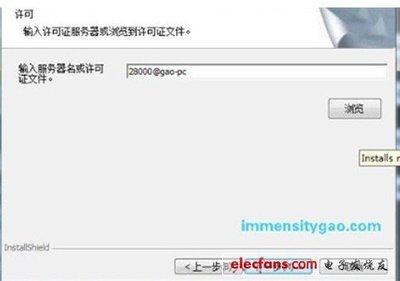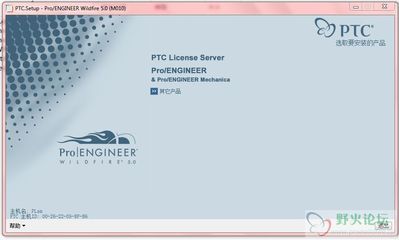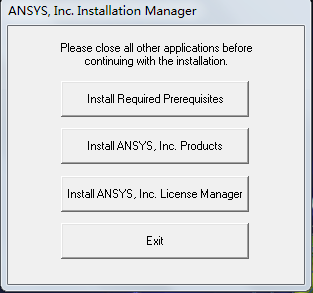安装一键恢复7.0工程师版终极图文教程及对硬盘 分区的要求 11月12更新
在坛里看了很多关于安装一键恢复7.0的教程,但都觉得不完整,说的不全,没有把安装的具体要求说明白,导致友友安装时时常出错,本人在对各大论坛进行综 合研究整理后,特发此贴为友友解决安装的后顾之忧,了解所安装的具体要求。。。
以下讲的不涉及全新安装,只涉及修复安装。。。因考虑到全部格盘的全新安装会破坏原有资料一般不推荐..当然也 不排除您全新安装,在安装前最好把重要资料备份到移动硬盘上。。。以下文章有本人经整理得出。。。。
在安装一键恢复7.0前的准备 工作:
①下载Acronis Disk Director Suite_v10.0.2160-en分区软件,建议去天空或者华军下载(序列号:379Z7-VCJ2D-XSHRQ-48GFW-N7EBC)经测 试此软件完全可以在32位windows 7旗舰版下使用..64位未测 但远景有人说可以使用!切忌不要使用汉化版.. 后果自负
②一键恢复工 程师版.
③UltraISO 最新版 支持win7 而且是免费的..
④将电池充满电,一定要确保不断电..否则.. 呵呵 从头来过吧!
开始安装一键恢复7.0工程师版
① 卸载老版本的一键恢复(必做)
在安装一键恢复7.0工程师版先要做几点事情
首先就是要卸载老版本的一键恢复.本人昨天晚 上就做了小白,试图不卸载以前的一键恢复而进行修复安装,结果失败.并且系统无法进入..用安装盘引导无果.,最好没办法只能先用PE拯救数据在重新安装 了! (C:WindowsServiceProfilesNetworkServiceAppDataRoamingMicrosoftSoftwareProtectionPlatform
目 录下Win7激活文件,一定要备份,采用刷BIOS或本身就是2.1的人可以无视)记得要首先在windows7下卸载了老版本的一键恢复(方法不解释, 说明书上写的很经常,如果这个你还不会,后面的劝你别看了)然后..在删除隐藏分区!win7自带的磁盘管理工具是无法看见真正的隐藏分区的.. 只能看见个OEM的分区.. 用Acronis Disk Director将隐藏分区和oem分区全部删掉,在把未分配的空间进行擦出处理。
②制作光盘镜像或启动U盘
其实过程很简单,跟联想自带的一键恢复7.0的 说明书差不多,不过方便新手还是简单介绍下吧(注:本人数码相机已坏.. 拿手机照的效果不好,所以有些图直接引用了说明书上的..请见谅)
用UltraISO
把 一键恢复7.0工程师版.ISO刻录成光盘或者写入U盘(左图为写入U盘方法,右图为刻录光盘方法.)由于本人的CD光盘最大才730MB,DVD的又不 想浪费所以选择了写入U盘!
使用方法:此处只介绍做启动U盘的方法,关于刻录光盘任何一种软件
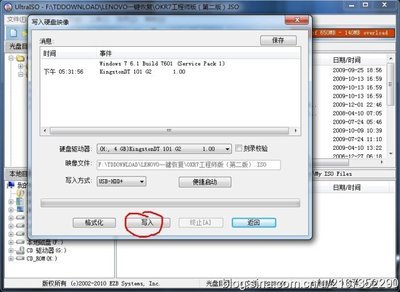
都能满足,并非要局限于 UltraISO!
打开UltraISO
文件-打开-选择你要刻录的光盘镜像-启动-写入硬盘映像。注意硬盘驱动器,一 定要选成自己的U盘,因为做启动U盘第一步就要格式化U盘和PE的制作一样,所以请确认是否选择了U盘和U盘的数据是否做好备份,写入方式中,兼容性最好 的就是USB-HDD+了,默认就是这种方式。如果你的是老U盘,在后面步骤中按F12启动失败的话,可以选择下其他的方式,有的老U盘并不支持这种方 式,还有老电脑就不用试了,无论做U盘启动还是PE都必须要主板支持!
具体的方法如下:
之前自己安装一件恢复7.0工程师版成功 但无法进行工厂备份 因为我的D盘是逻辑分区 看到一个帖子 可直接工厂备份成功 试验完毕可行 转载分享
联想一键恢复7.0工程师版终极安装教程,突破硬盘分区限制相信很多朋友都装了Win7。接下来就是一键恢复要重新安装,重新备份了。在网上搜索“联想一键恢复7.0工程师版”,结果有很多。我看了几篇,都对硬盘分区提出了严格的要求:第一分区C盘30G,第三分区O盘15G左右,第二分区是余下的若干G,且三个分区必须都是主分区。摸索了一下,其实不是必须如此才能安装成功的。我的分区是第一区C盘48G,第二区240G拓展成D、E、F盘,第三分区O盘10G。现在已经安装好了。
下载OKR7.ISO镜像,刻成启动光盘或者USB启动盘都可以。这里以光盘为例。
下载:迅雷下载
如果装系统时没有对隐藏分区做操作,现在仍然是隐藏分区的,先把隐藏区格式化。可以用的软件有很多,DM,DG等等。也可以用Win7的安装盘,在选择安装位置时格式化隐藏分区。
做完上边的操作,在“计算机”里又多了一个盘。我这里分别是C、D、E、F、G。
记住最后一个盘符,一会儿也许有用。
我们继续,这是最关键的一步操作了。 不这样操作的话,像我这样隐藏分区只有10G,安装时会提示空间不足。
右键点击“计算机”,“管理”,“磁盘管理”,选中G盘(我机器里是10G),然后右键,“删除分卷”。这时候这10G的空间就成了未分配空间了。
之后我们重新启动,把刻好的启动盘放进光驱,从光驱启动。进入安装系统后需要选择安装方式,1是全新安装,2是修复安装,3是修复ASD模块。我们选择2,修复安装。(选择1是要格盘的。)
过一会儿要选择语言,21是中文简体,22是中文繁体。根据需要自己选吧。过一段时间,屏幕上显示E文“按任意键继续”。之后就会自动关机。
然后按下一键恢复键,等待系统启动。这时一般有两种情况:
1,
正常的话,系统会自动进行出厂备份,把系统备份保存到隐藏分区中。如果这样,那就大功告成了,等待备份完成,然后退出系统就可以了。如果是这一种,下边的略过,你已经安装好一键恢复,并且做了出厂备份。
2,
也可能会出现“OSImage文件不是系统指定的可执行文件或批处理…”貌似是这么说的。这种情况下机器会自动关机。其实这时一键恢复已经安装成功,可以在硬盘或者光盘上做备份了。但是隐藏分区里没有出厂备份。
我们再次启动一键恢复。按CTRL+方向左键+SHIFT+O,进入命令模式。打开隐藏分区。这个盘符是之前的最后一个,我这里是G盘。
输入G:,回车进入G盘。
之后输入CD ONEKEY(注意空格),回车,CD OSIMAGE(注意空格),回车。
输入OSIMAGE.EXE /FB(注意空格),回车。(这个FB应该是factory backup,工厂备份,出厂备份)
这时系统就会把系统备份保存到隐藏分区。完成之后退出系统就可以了。
到这里,一键恢复7.0工程师版已经安装好了。
客观的说,一键恢复7.0工程师版相比6.0要好装得多。
一、安装OKR7的过程:
打开计算机调出启动菜单,选择光盘或USB设备启动。按照程序提示进行安装模式选择后进行安装全过程(包括:ASD模块安装、磁盘分区、复制OKR7的PE模块、设置语言、隐藏O盘),并在安装完成后关机!
使用全新安装模式安装OKR7时,磁盘分区脚本对硬盘进行分区的模式为:
C盘:根据手动输入的分区大小划分, NTFS,主分区,卷标为默认。
D盘:根据脚本定义自动划分,容量为磁盘总容量-15G-C盘容量,文件格式为NTFS,扩展+逻辑分区,卷标为默认。
O盘:约15G,NTFS,主分区,卷标为LENOVO_PART
安装OKR7的过程包括两种模式:全新安装、修复安装
1)全新安装:
WIN PE启动过程中,调用STARTNET.CMD查找OKR7系统安装文件路径并调用SETUP.CMD启用OKR7的安装进程!此时系统会弹出如下图的选择框来进行安装模式选择。
安装方式选择(选择1为全新安装,2为修复安装).
“1”:全新安装。此模式会清空硬盘上原有的所有分区,并根据脚本定义对硬盘重新分区、格式化等操作。
“2”、修复模式。此模式要求硬盘末端有约15G未划分空间;安装程序会对这部分未划分空间重新划分、指驱动器号及卷标。
“3”、修复ASD模块。
在进行全新安装时,安装程序会弹出对话框(如下图),要求输入C盘大小,单位以MB计算;并根据所输入的C盘容量及整个硬盘的容量来自动进行D盘和O盘的建立。需要注意的是安装程序此时会清除原硬盘上的所有数据,其中包括全部的系统数据及用户数据,并会按照预定参数在硬盘上建立分区。(C、D、O)
C:盘容量设置(填入C盘容量,以MB为单位).
2)修复安装:
在程序弹出安装模式选择对话框时,如果选择“2”,安装程序会调用SETUP2.CMD进行修复安装,修复安装时硬盘分区应满足以下条件:
硬盘末端预留约15G的未划分空间。(此容量可根据实际需求做小幅修改)
此时安装程序不会弹出输入C盘大小的对话框。其它步骤同全新安装!
语言设置:
在OKR7的安装过程中,安装程序会弹出下图所示的对话框来选择安装后OKR7系统所使用的语言。
安装语言选择(选择21是简体中文).
3、调用OKR7系统进行工厂备份
调用OKR7进行工厂备份前,我们就该先做一些小的检查。
A、查看O盘目录下是否有”SYSMODE.INI”,此文件是OKR7系统判定是否需要进行工厂
备份的标识文件;如果没有请从O:NBFPRO_BK拷贝此文件到O盘根目录下。
B、查看O:ONEKEYMAIN下是否有”CALLFACTORY.CMD”,此文件是进行工厂备份批处
理文件;如果没有请从O:NBFPRO_BK拷贝此文件到O:ONEKEYMAIN目录下。
如查以上条件满足,那么OKR7会在安装后首次调用时自动进行系统盘的工厂备份。
那么是不是OKR7系统进行了首次的工厂备份后,我们就不能再进行工厂备份了呢?其实不是这样的,我们可以通过手动执行OSIMAGE.EXE的方法重新进行工厂备份;方法如下:
首先按 调用OKR7系统,然后进入“一键恢复”模块,按CTRL+LIFT SHIFT+O调用命令行模式,找到OKR7所在分区(此时虽然OKR7所在分区为隐藏属性,查仍能看到里面的内容。盘符一般为硬盘现有分区+1或+2.如:硬盘上有C盘、D盘,那么OKR7所在盘符就应为E或F),进入{drv}:onekeyosimage目录,执行OSIMAGE.EXE /FB进行工厂备份。请注意,此方法不面向客户!
注意事项:
上文中所提到的“OKR7全新安装”会清除原硬盘上的所有分区及数据,其中会包括所有系统数据及用户数据,所以使用时请确认硬盘上的所有数据是否可以全部删除。
另外,在进行OKR7的全新安装后,OS安装需要单独进行!
二、OKR7.0安装盘制作:下载OKR.ISO文件后,选择使用UltraISO写入U盘或刻录成光盘使用。
三、FAQ:
•
Q:OKR 7.0系统不能进行工厂备份,提示”No service partiton”?
•
A:遇到此情况时,请检查O盘是否已做隐藏处理!
•
Q:OKR 7.0系统不能进行工厂备份,提示”Find os partiton fail”?
•
A:遇到此情况时,请检查C是否已完成OS安装!如OS已成功安装,可尝试运行以下命令行:BCDBOOT C:WINDOWS /L {language}(language:当前系统所使用的语言,如:zh-cn)后重新进行工厂备份!
•
Q:按 进入OKR 7.0系统时不能调用OKR 7.0主界面,而直接进入WIN PE命令行模式?
•
A:遇到此情况时,请检查O盘卷标是否为”LENOVO_PART”!
•
Q: 部分机型出厂仅安装了FREEDOS,用户会自行安装或选择委托维修站安装其它操作系统,这时还可以将安装好的操作系统进行工厂备份吗?
A:根据工厂定义,预装FREEDOS的机型,OKR7所在分区仅为1G左右。这样不能满足WINDOWS系统的备份要求,所以如果想要备份就必须重新划分隐藏空间。建议与确认数据不重要后,选择全新安装OKR7,并重新安装或布署操作系统并备份!
这是工程师版的,需要从光驱或优盘启动进行安装,不可以在windows环境下安装。
工程师版:
现提供有官方一键恢复下载地址:工程师版7.0(右键迅雷下载)
提醒:直接右键点击使用迅雷下载不需要的用户名和密码的
普通版:
下载:联想官网一键恢复7.0
注这个不是工程师版哦
 爱华网
爱华网